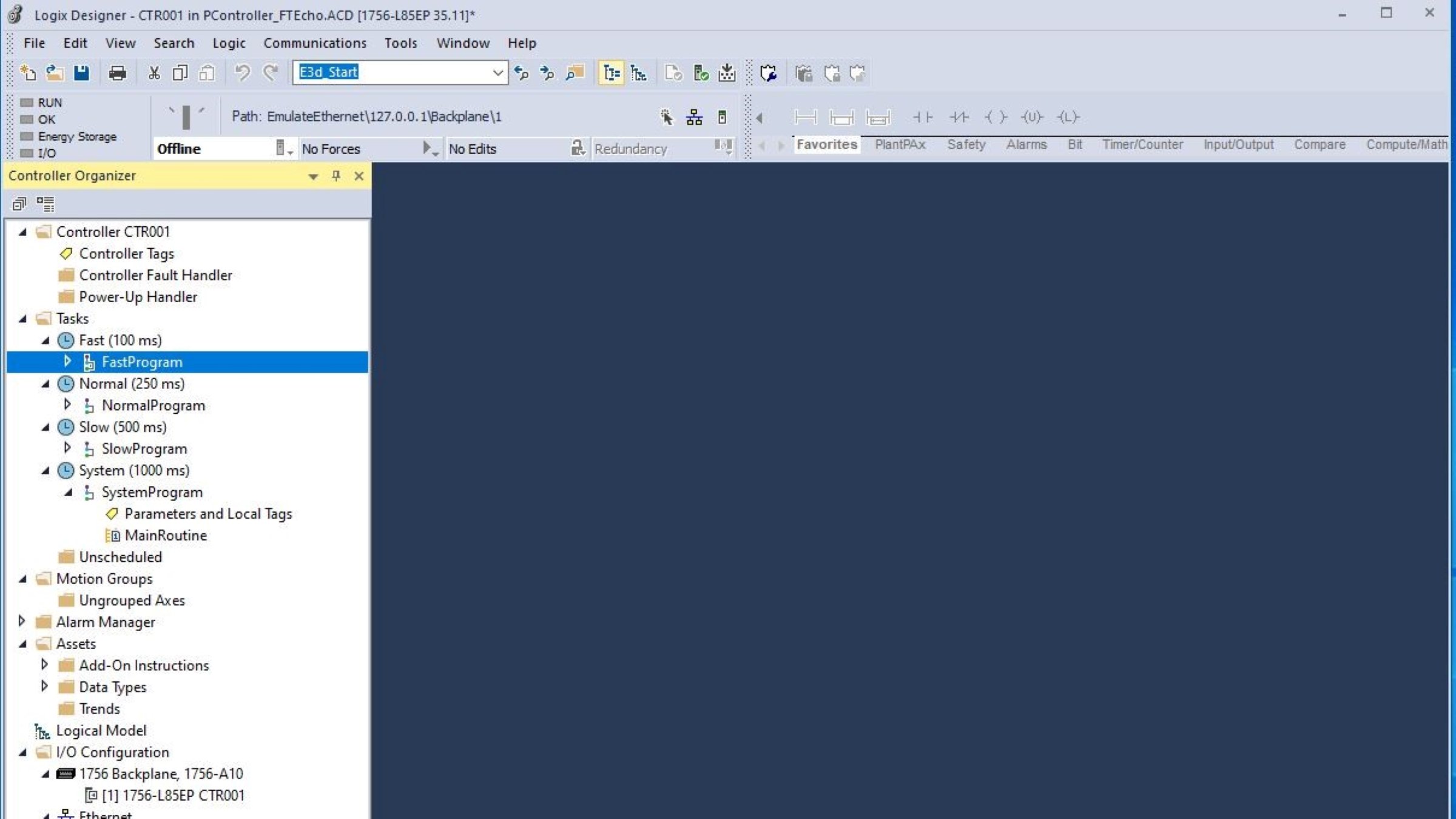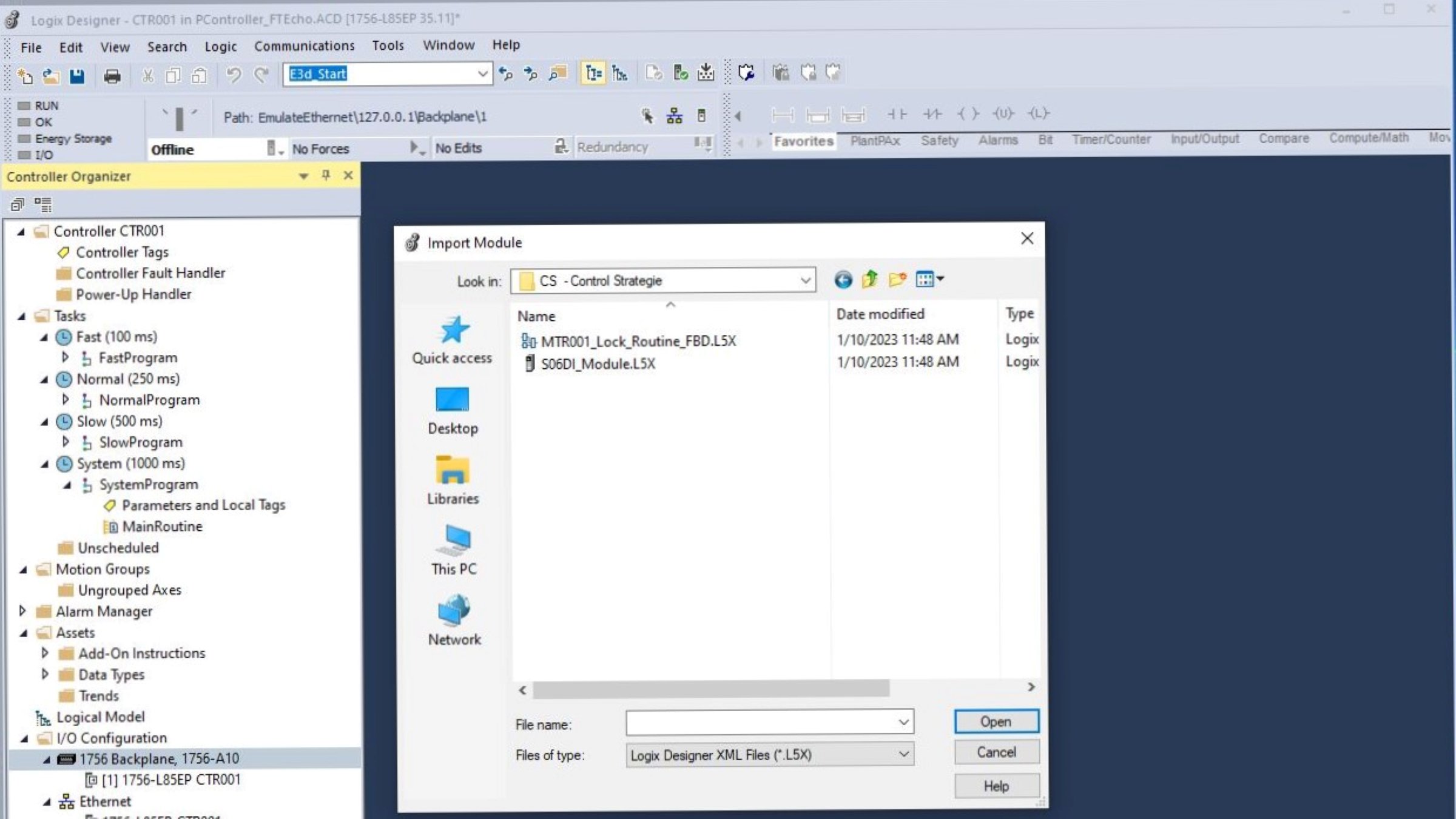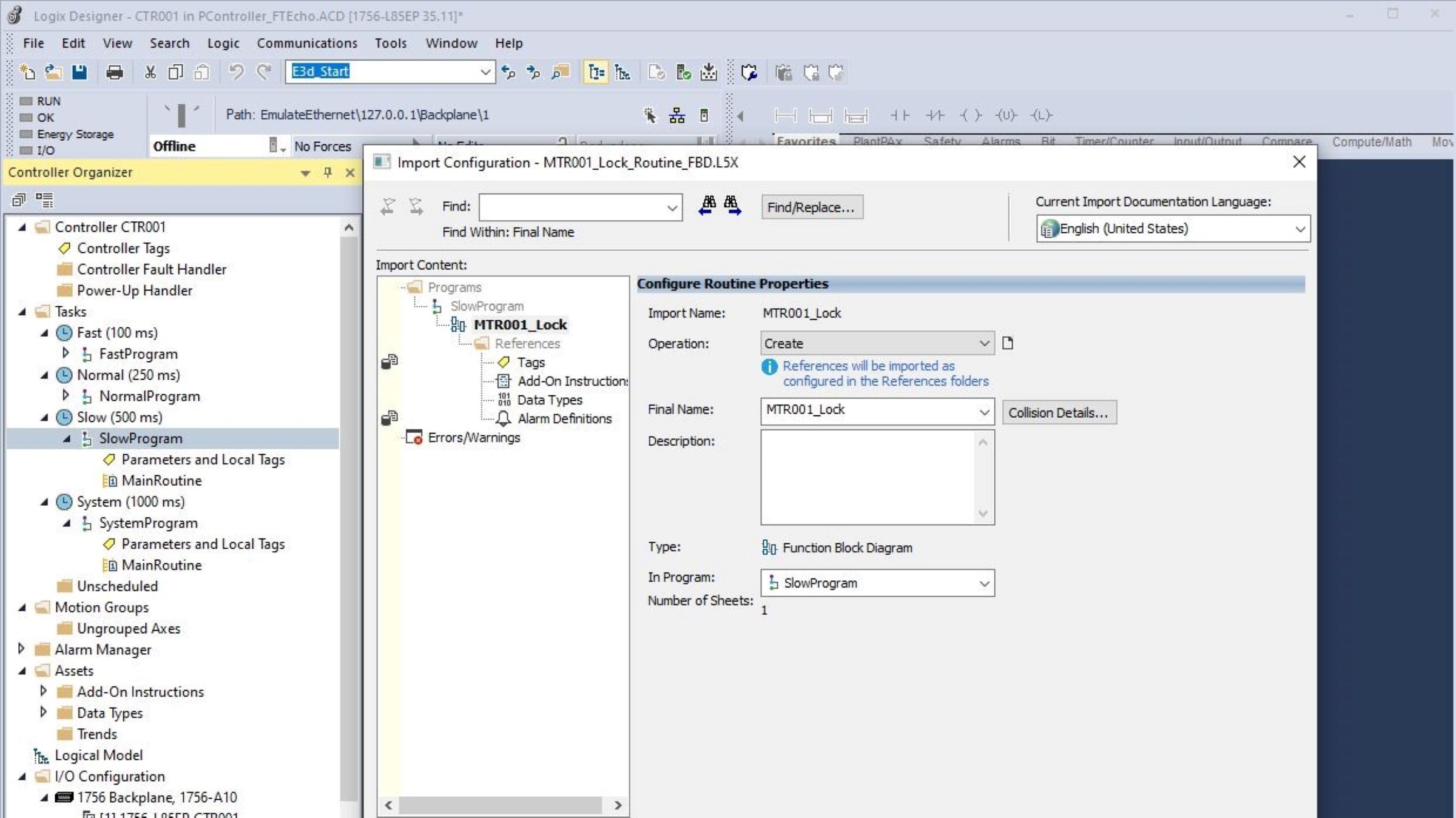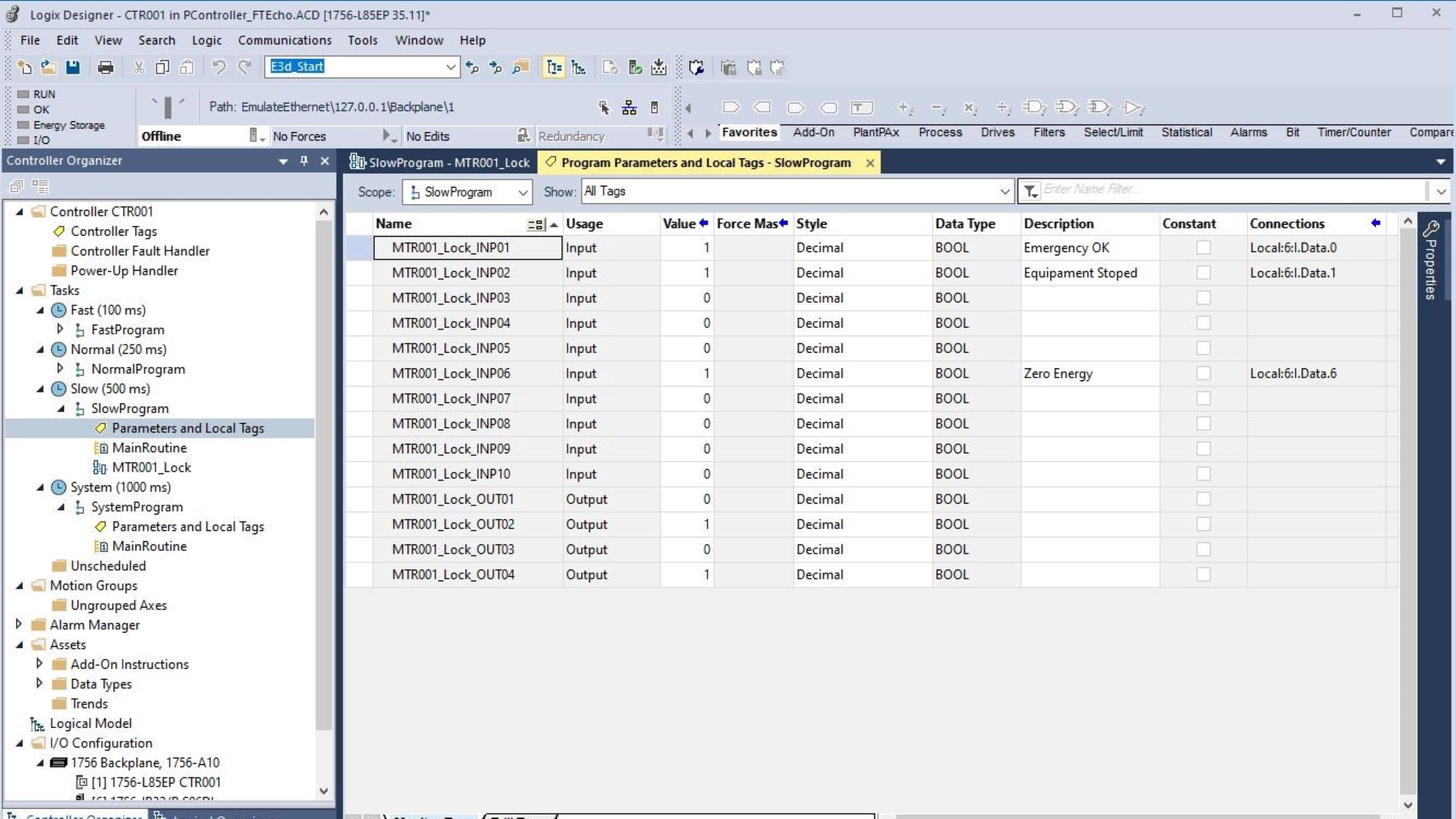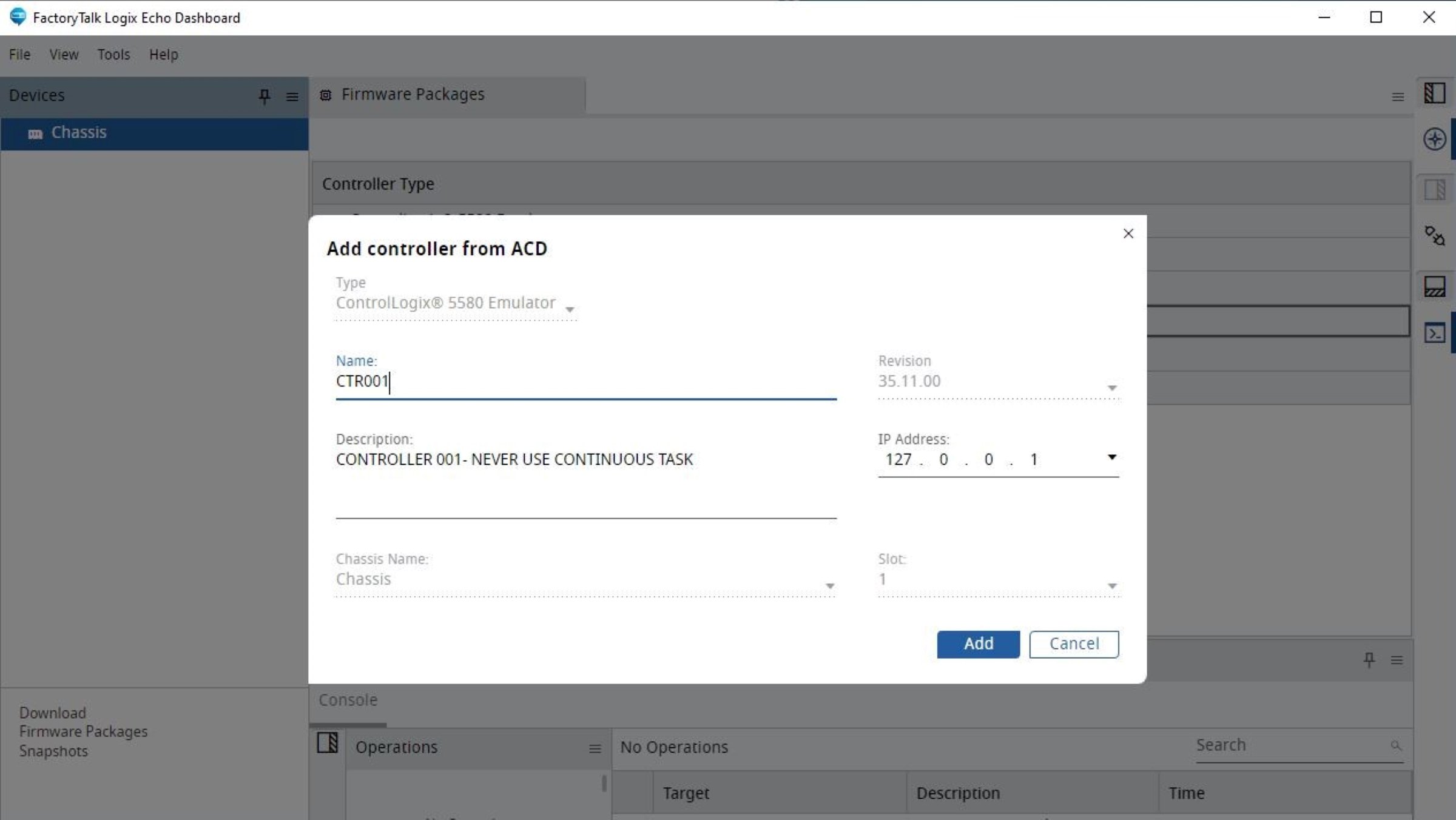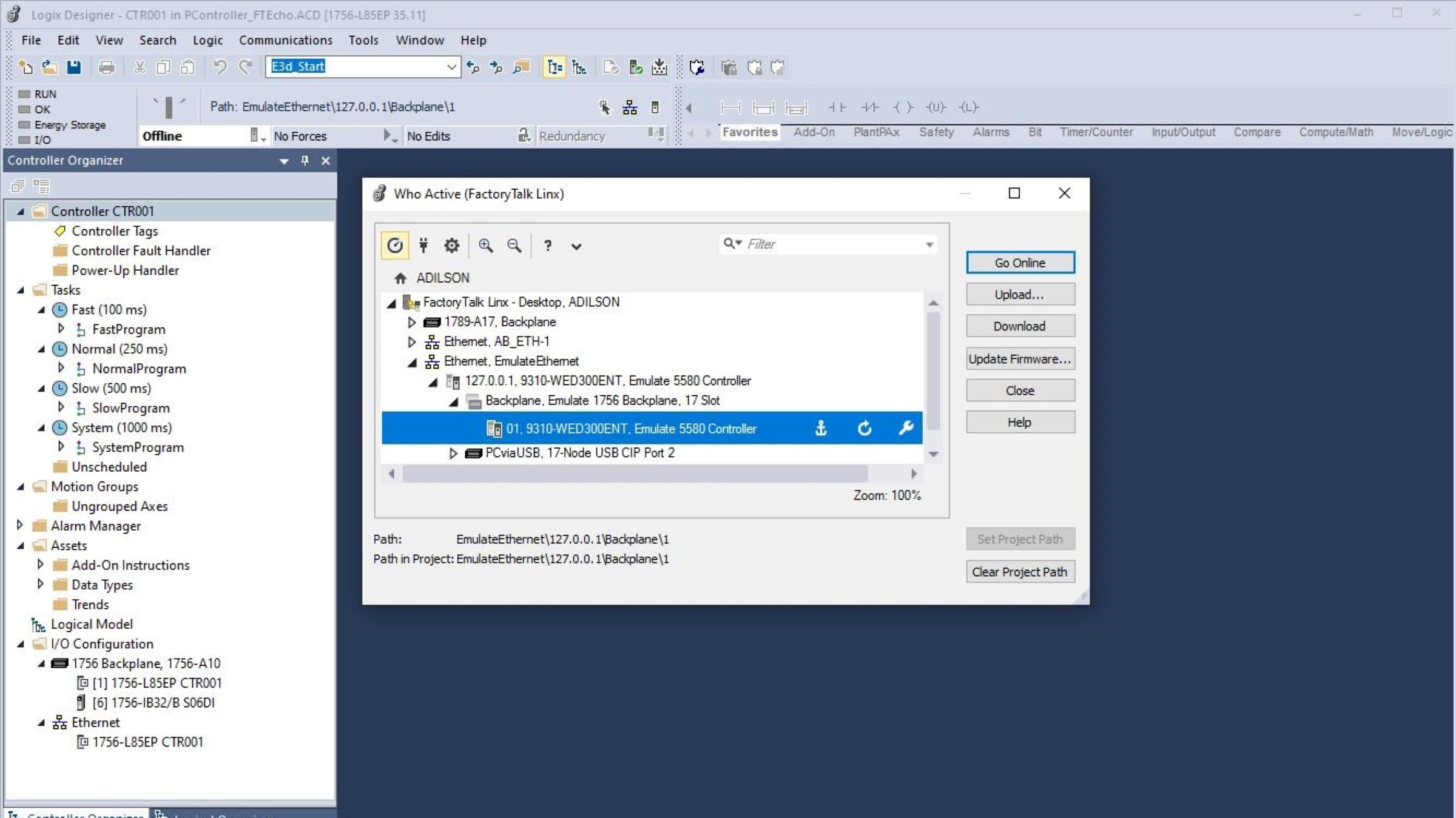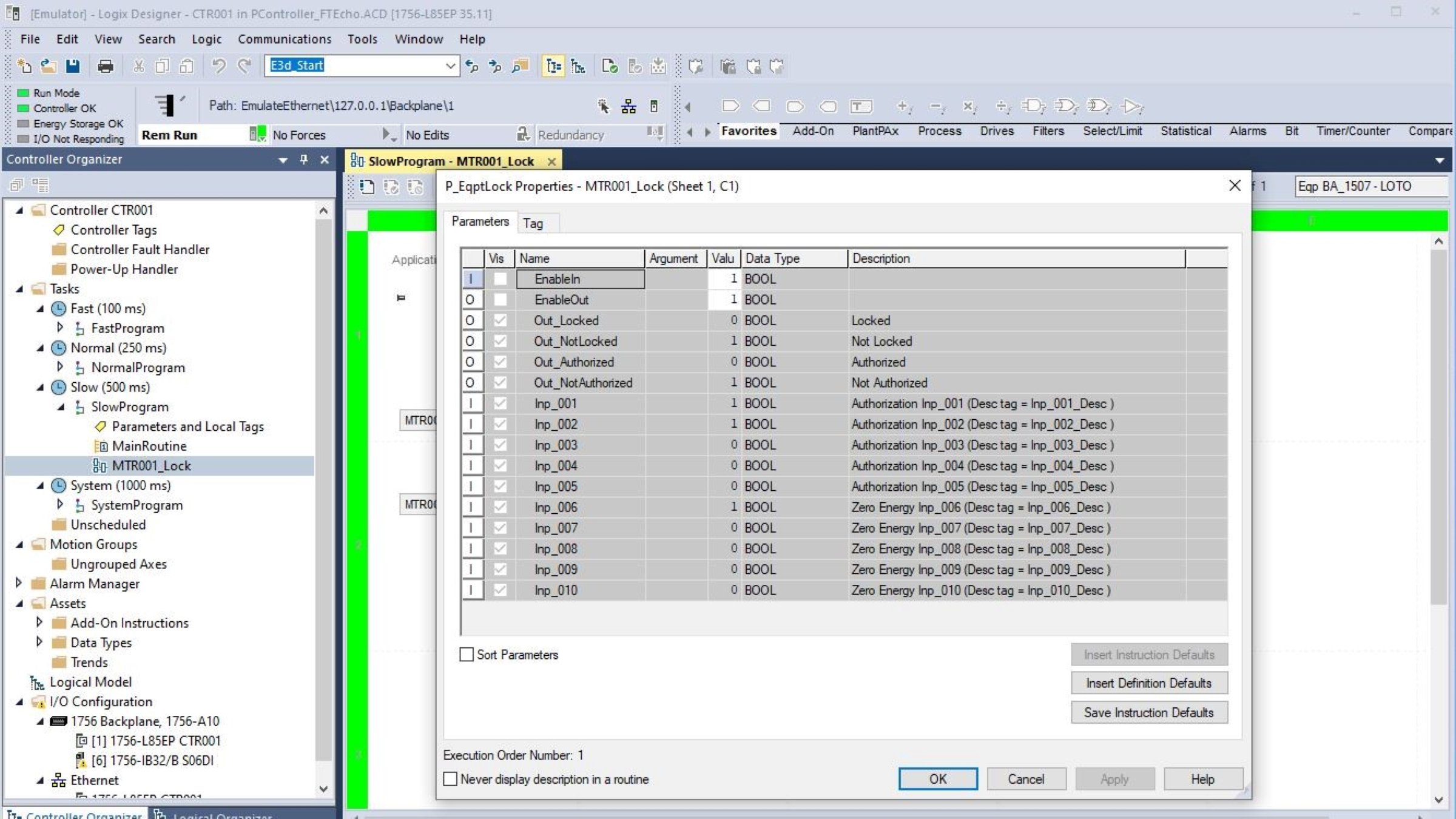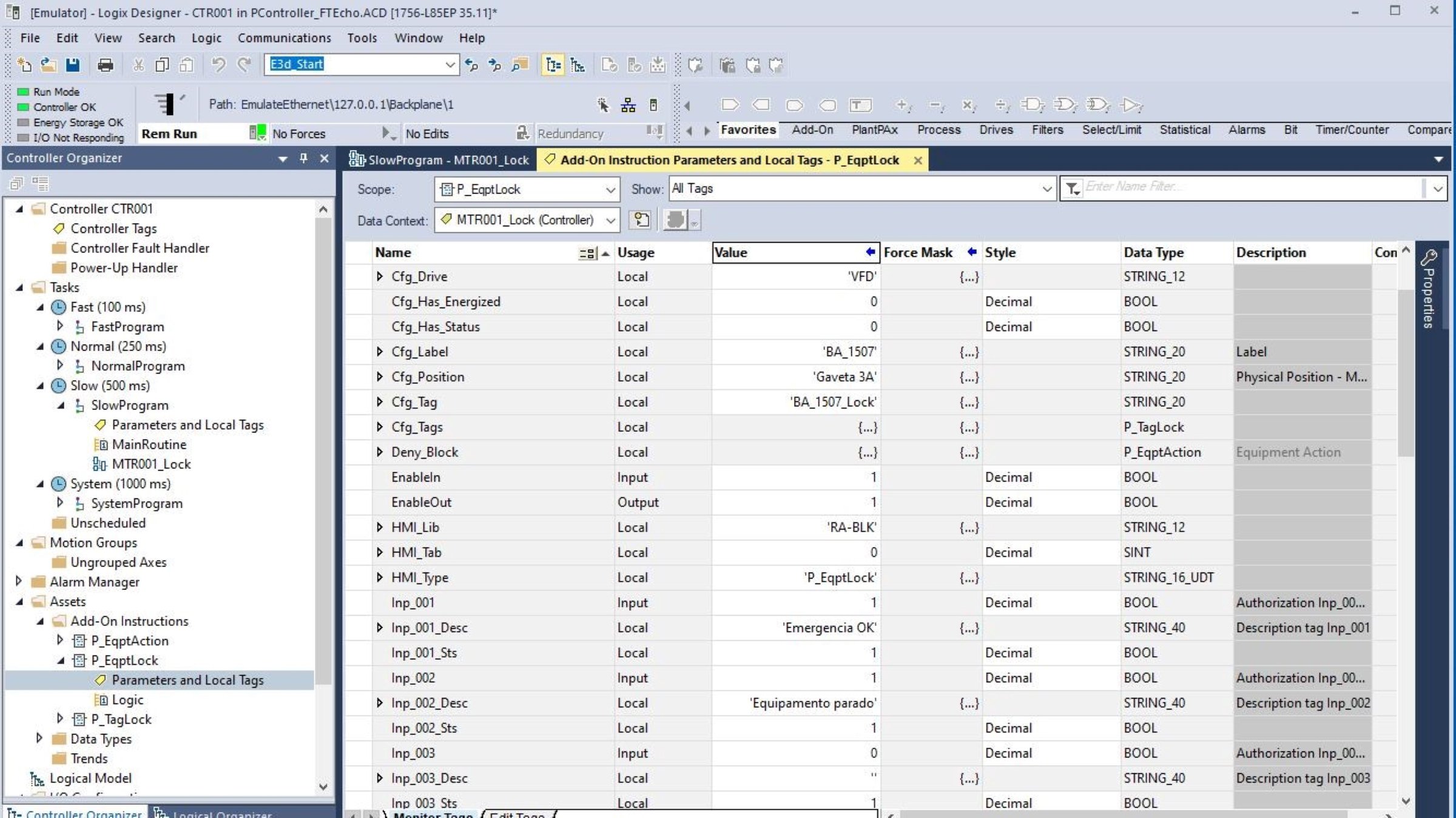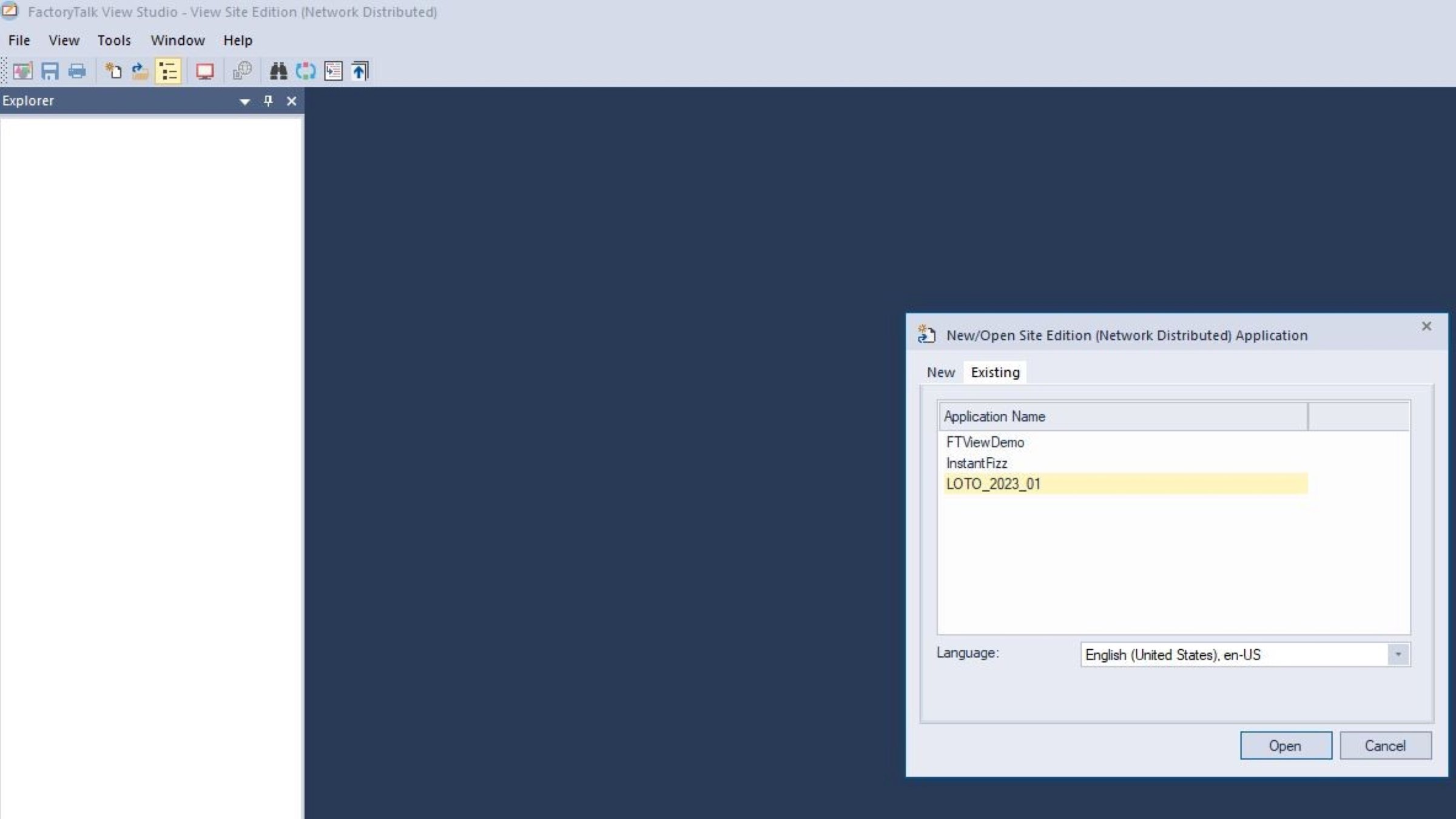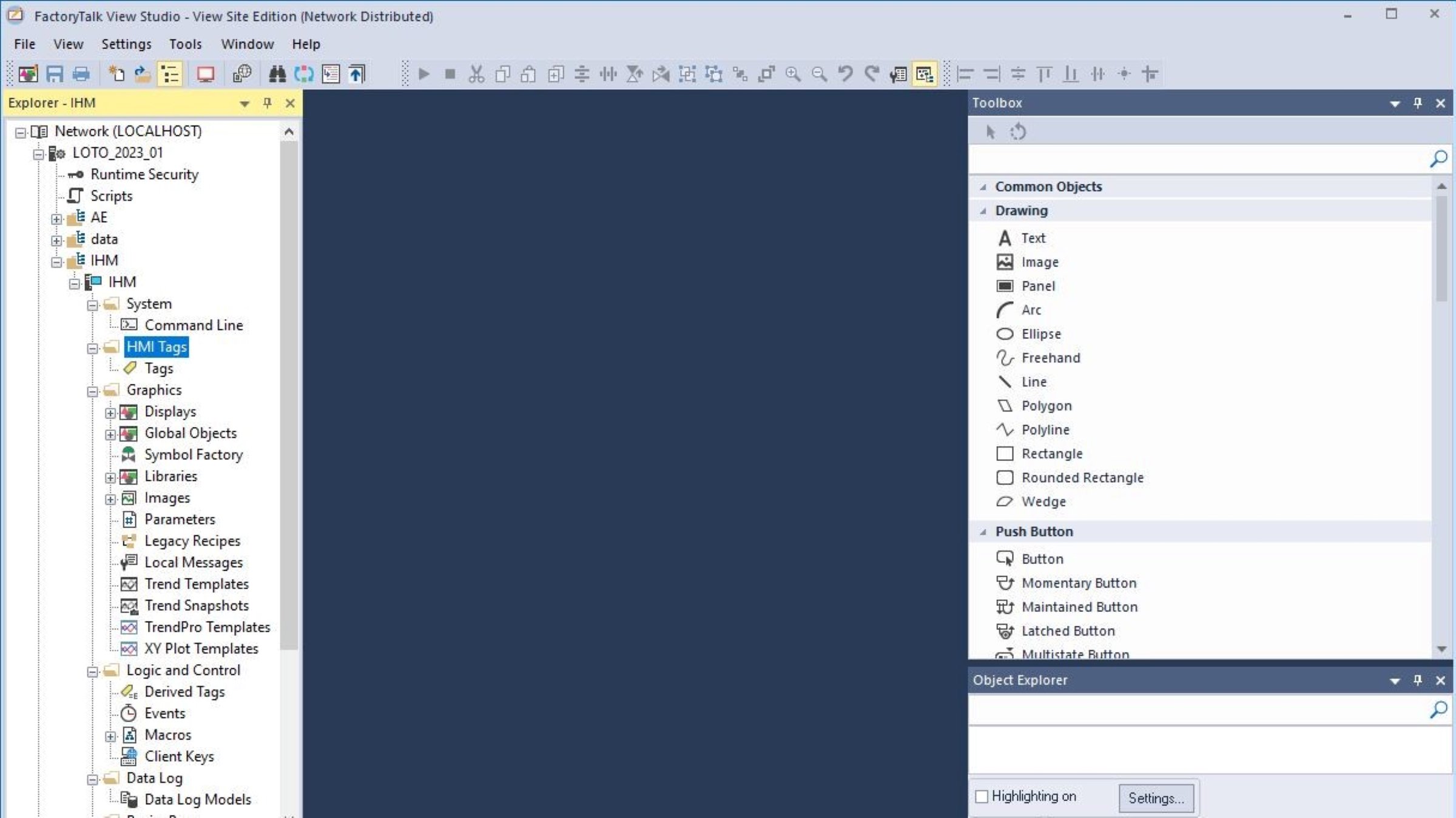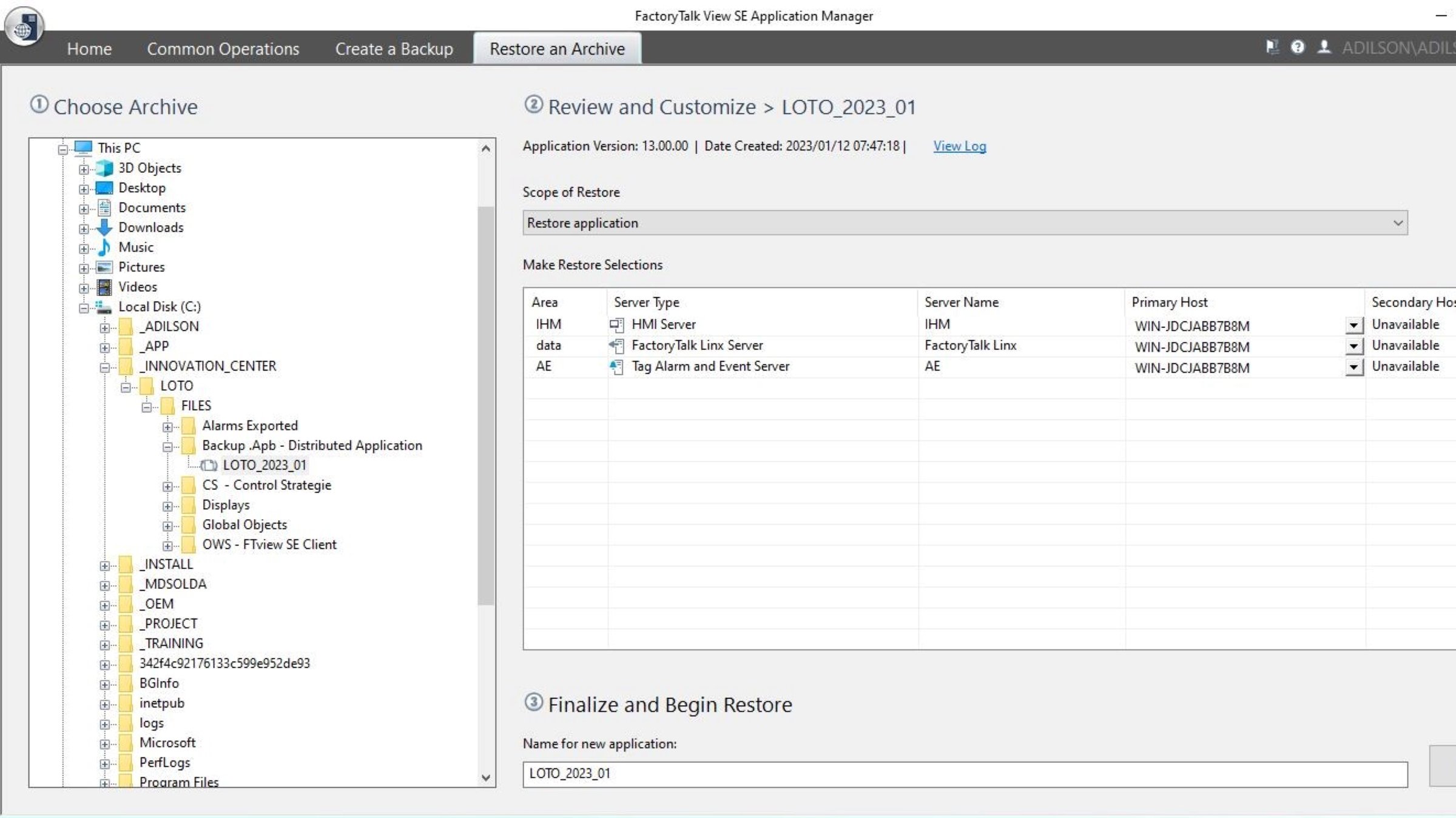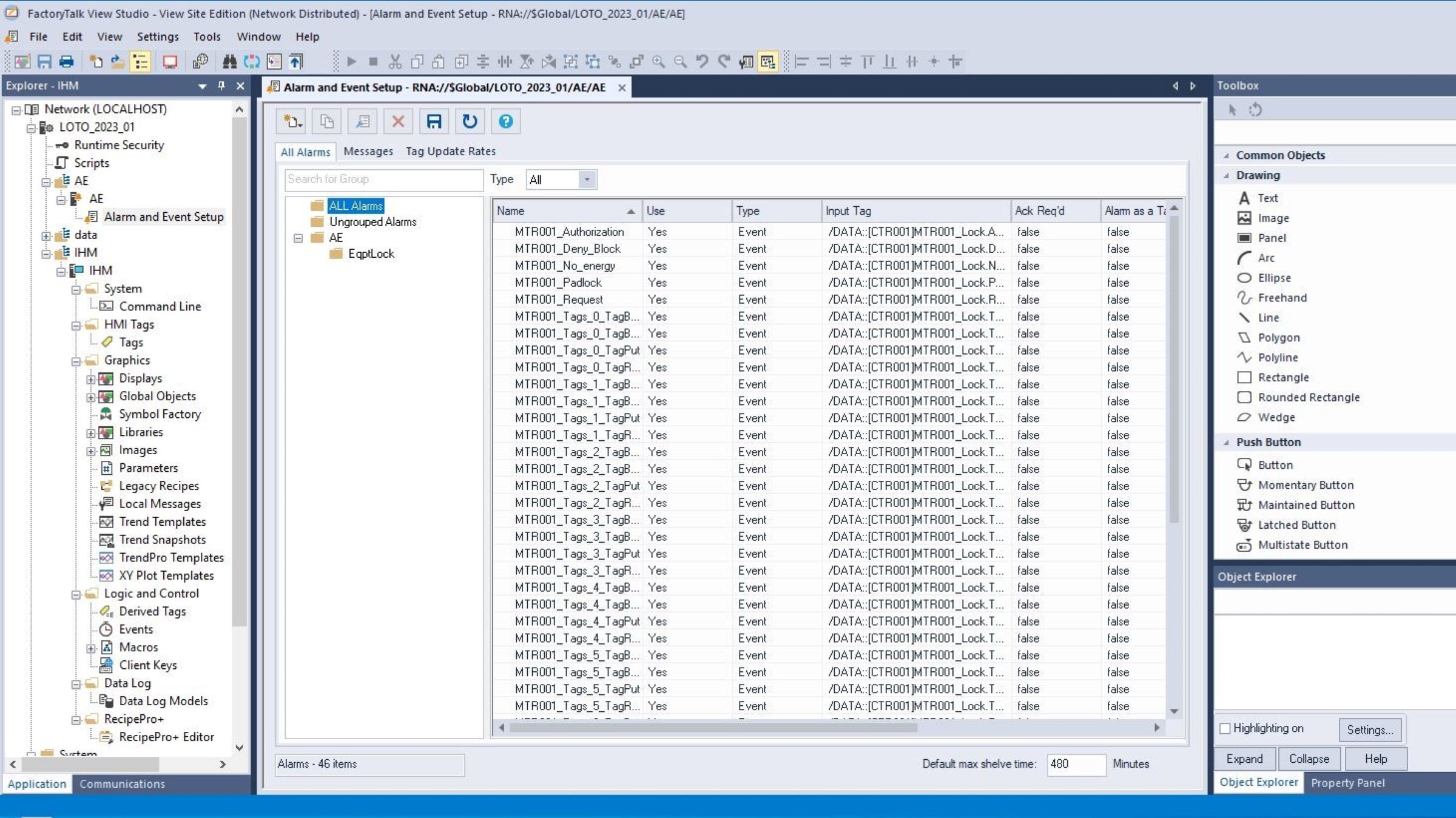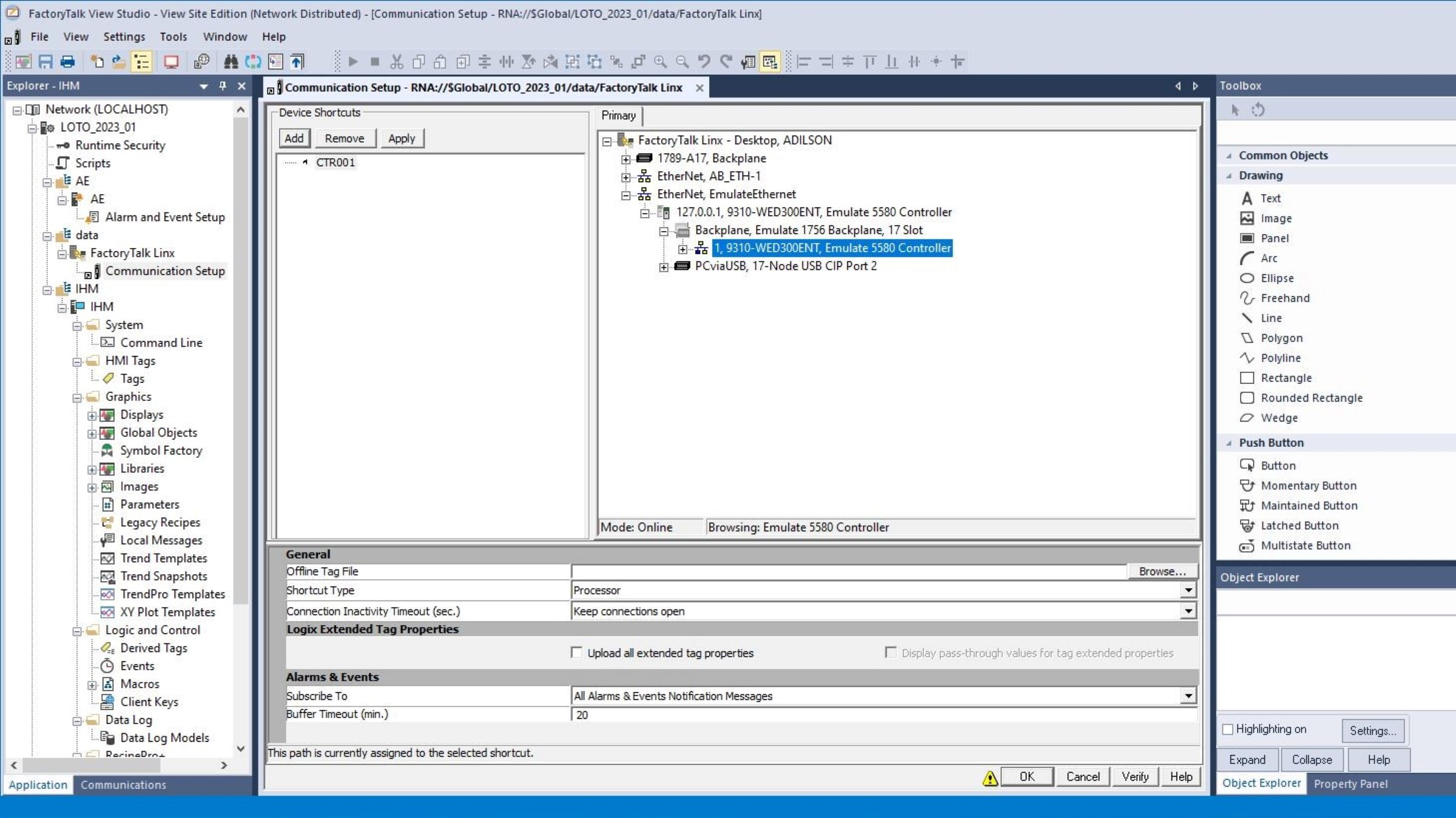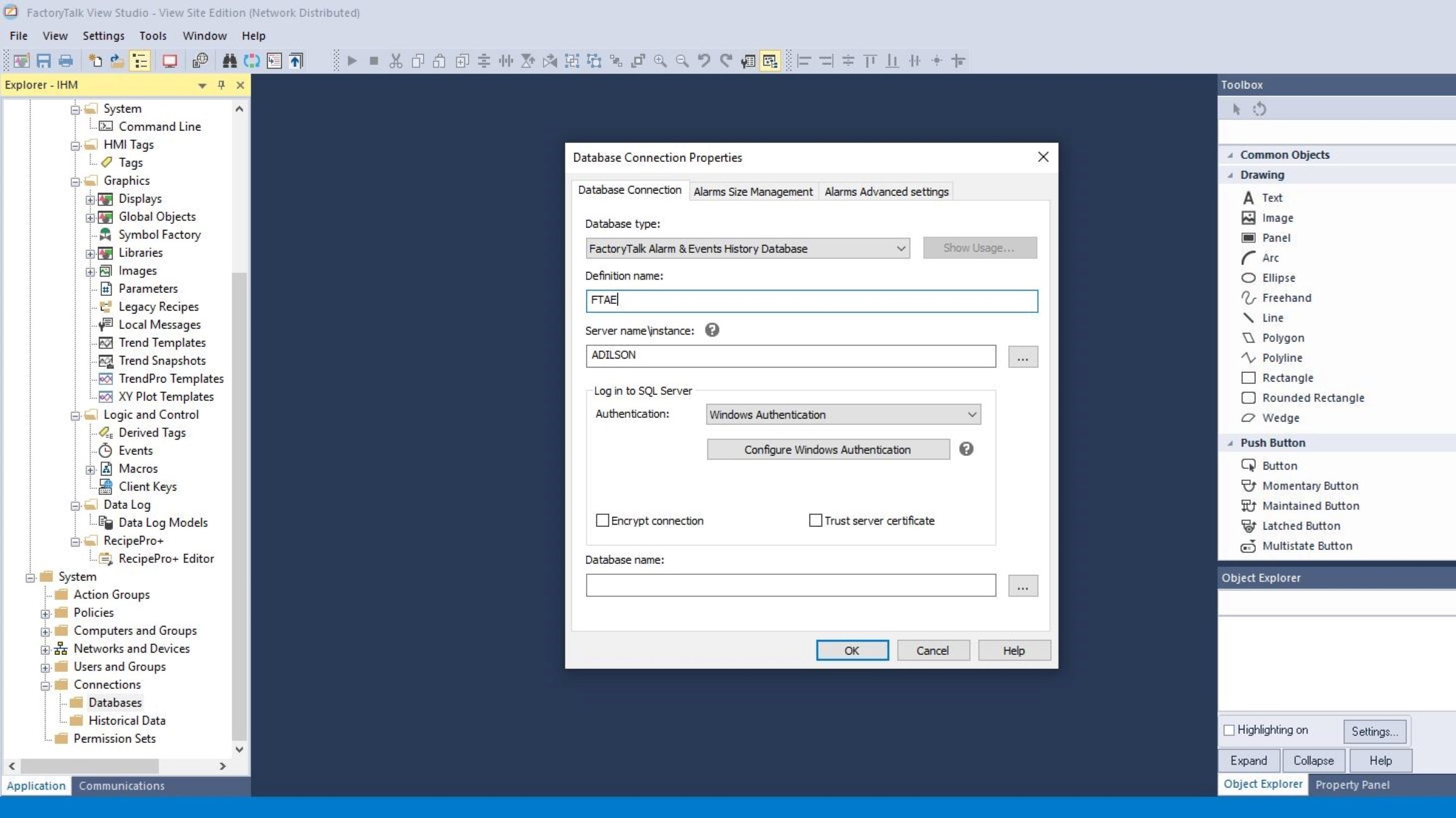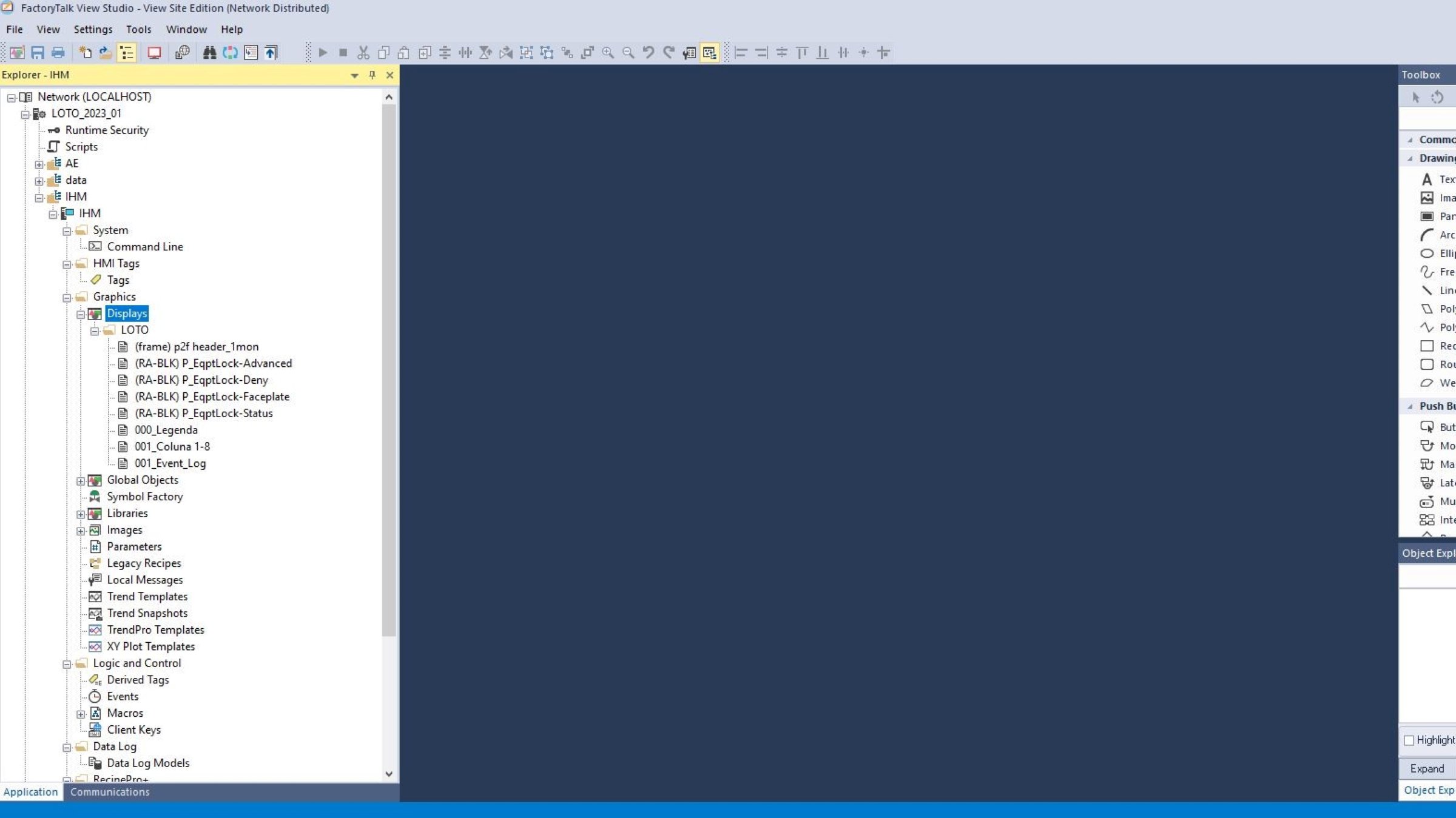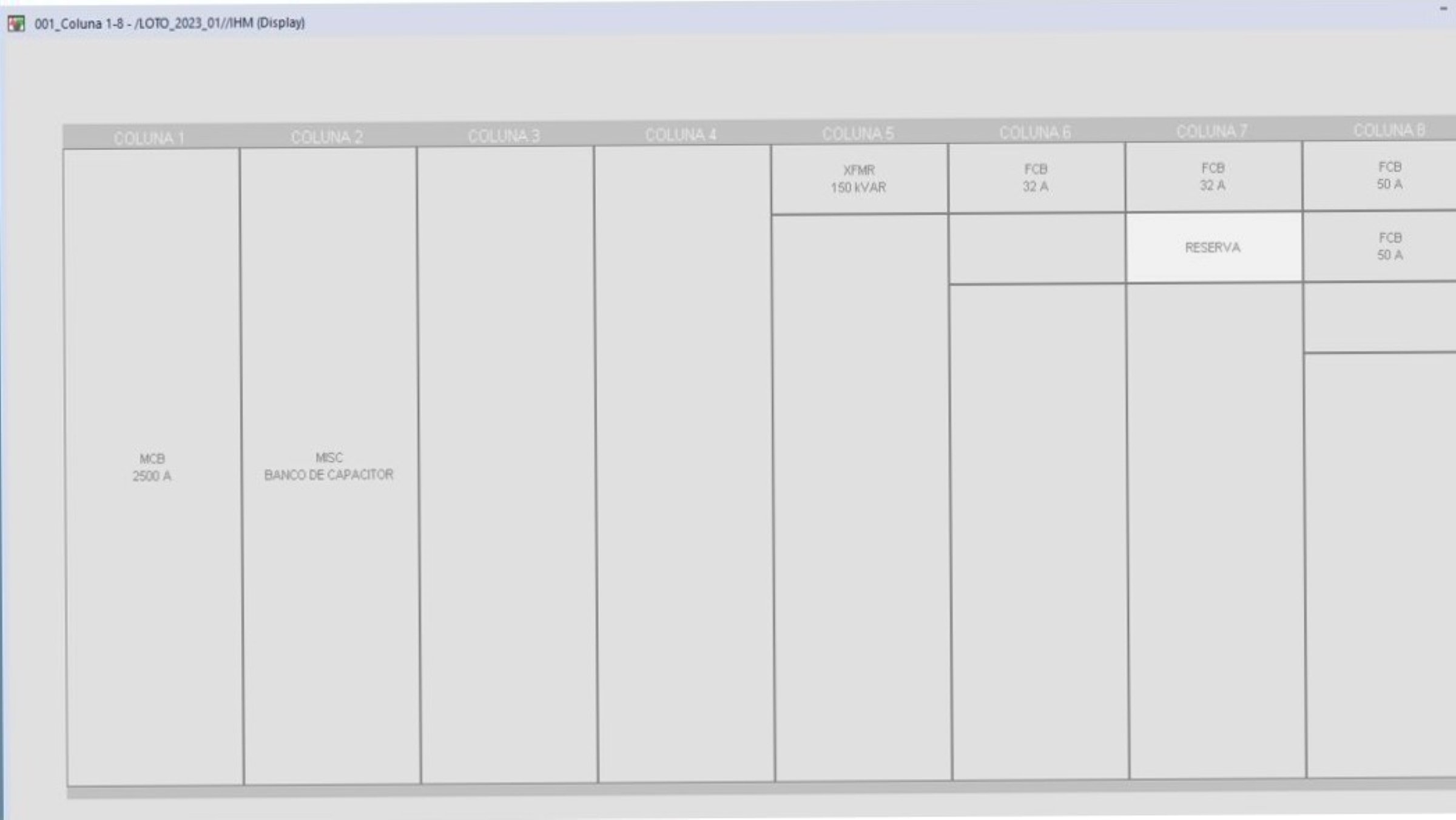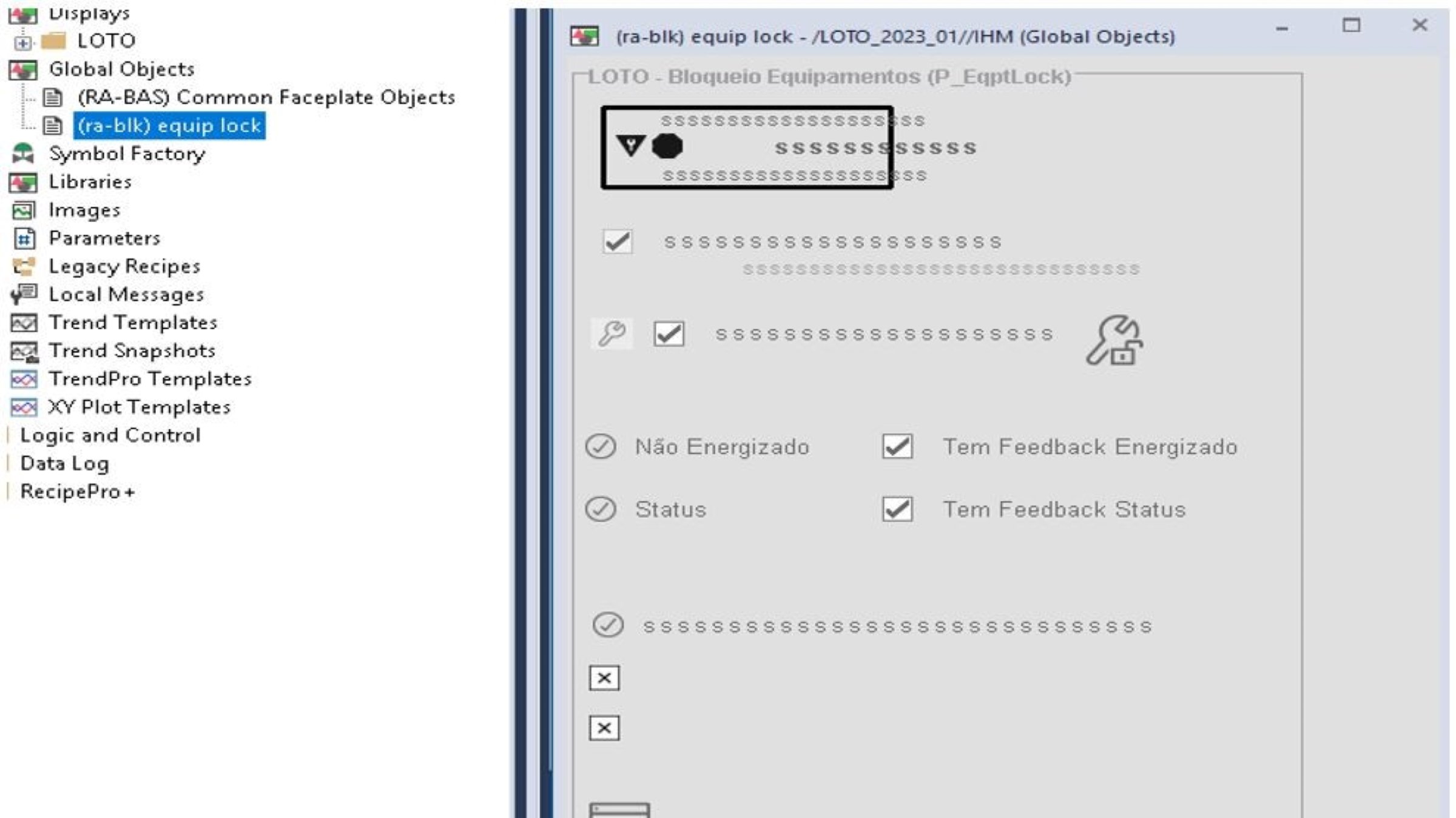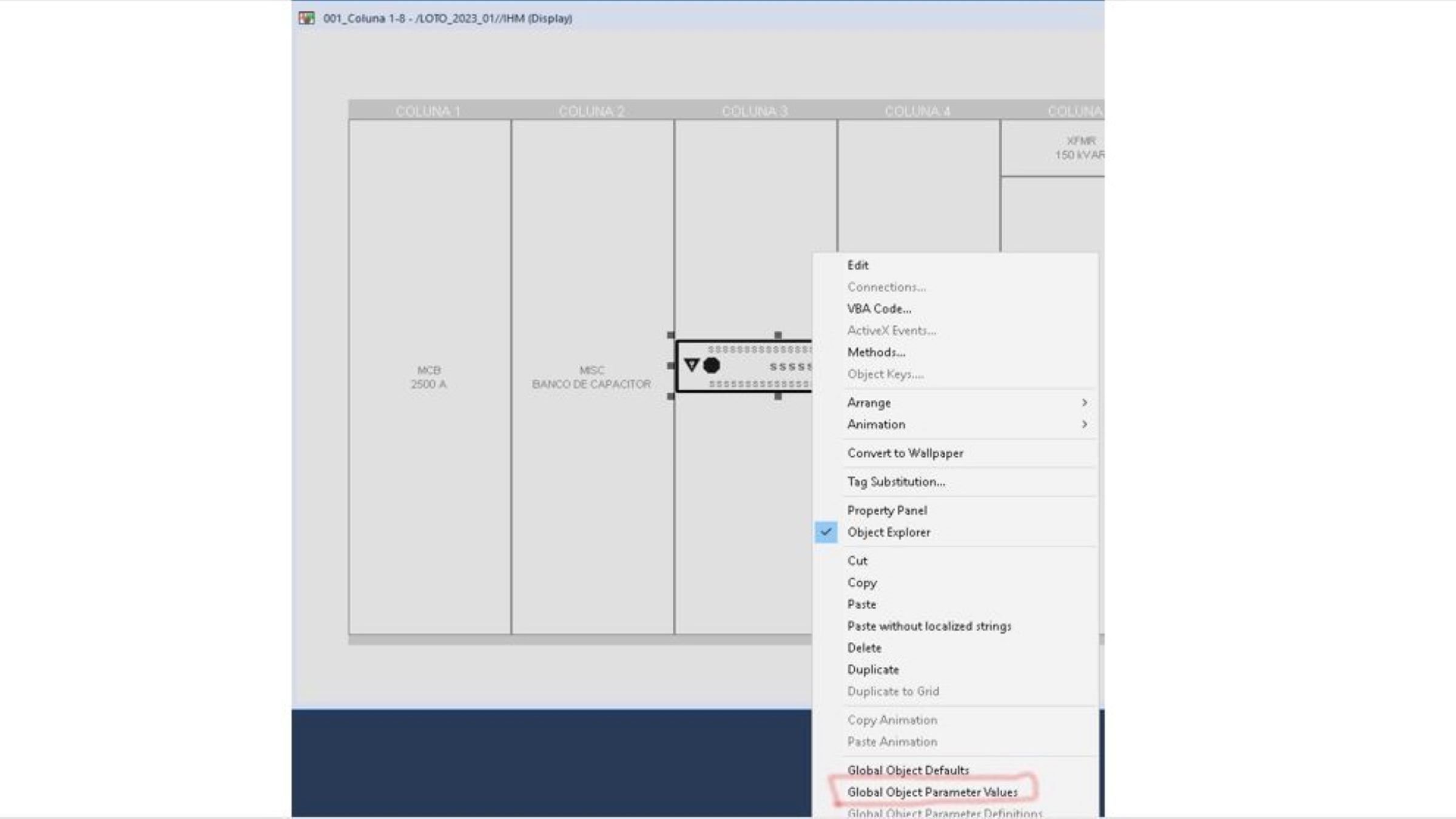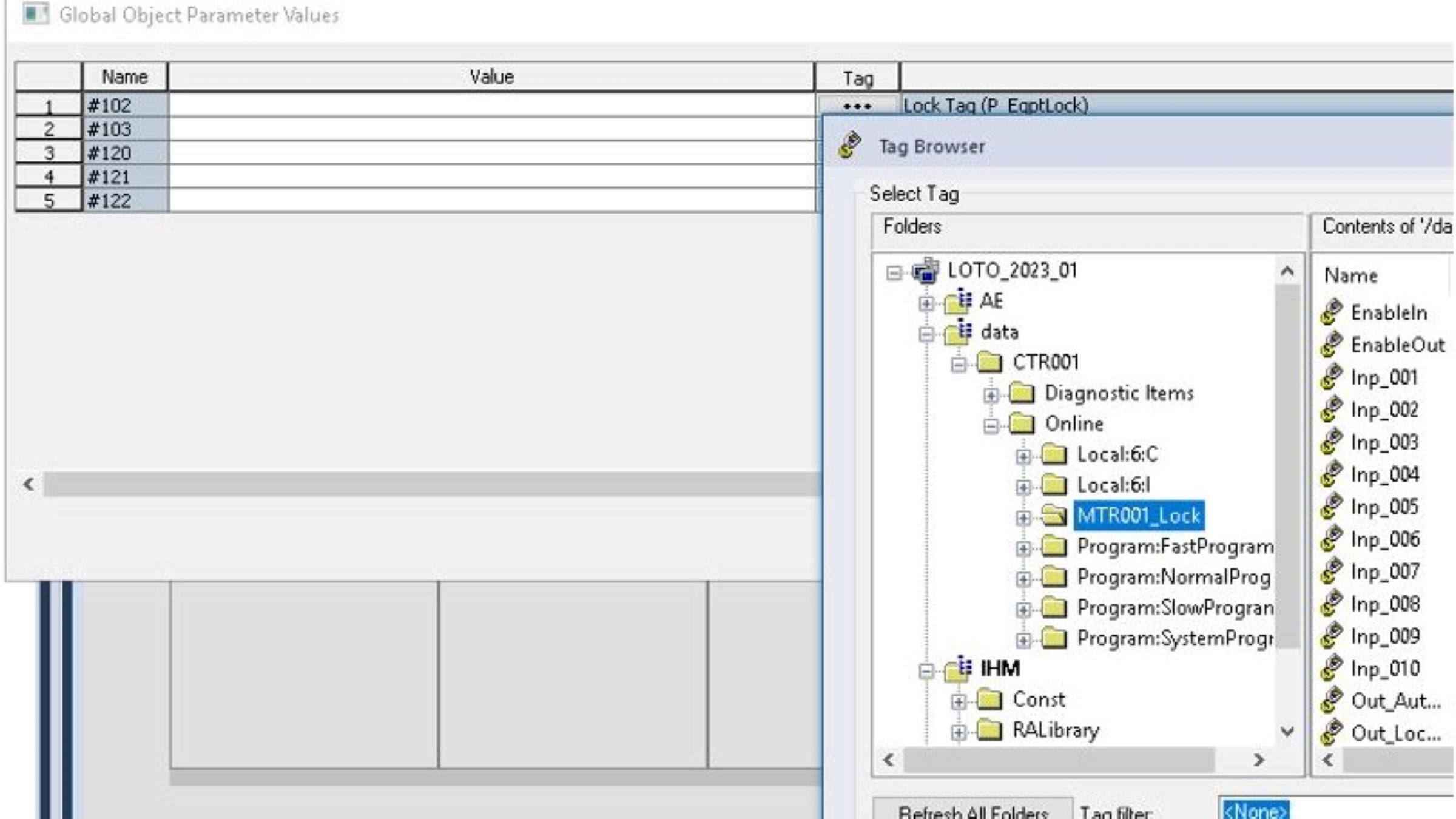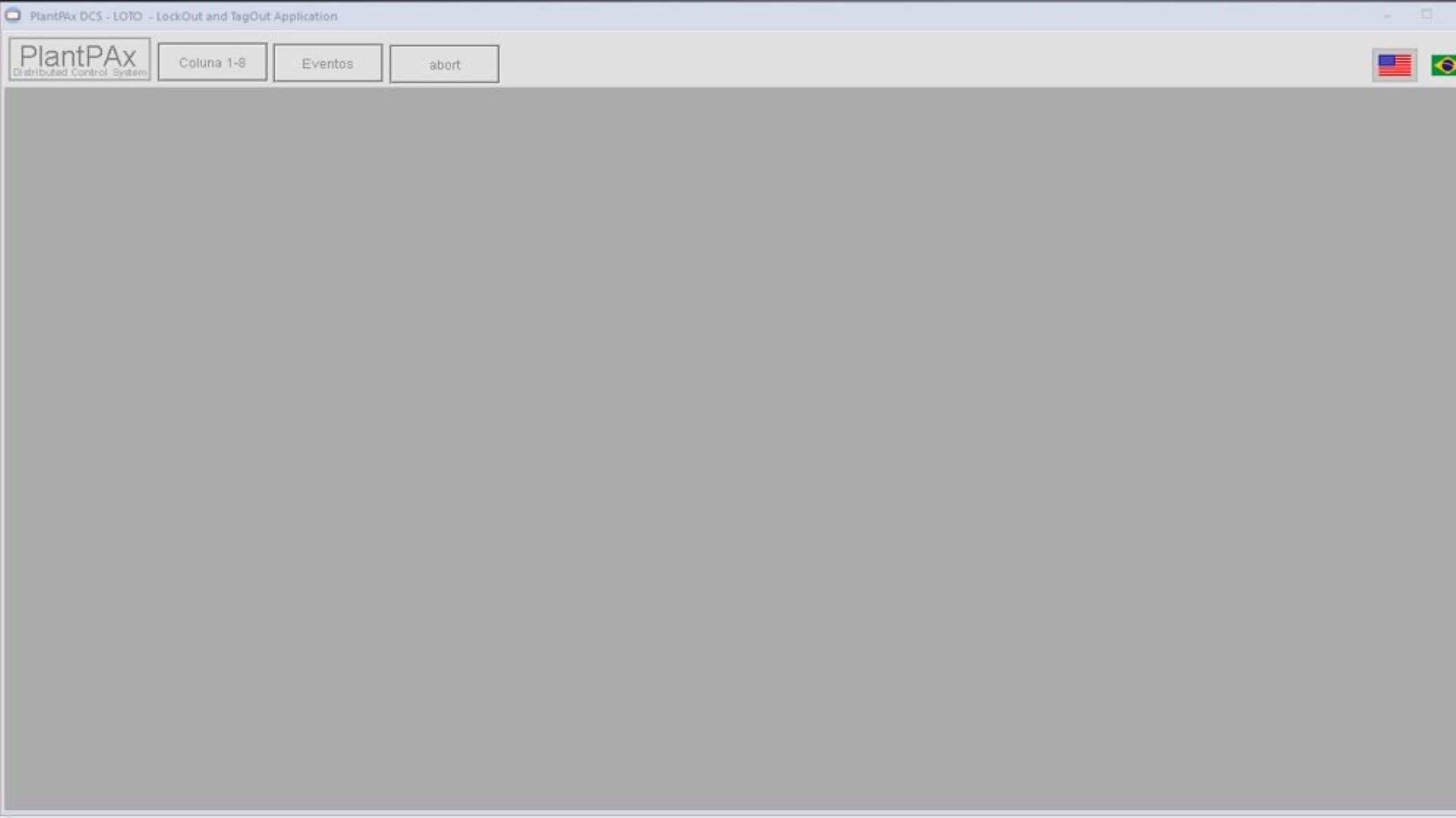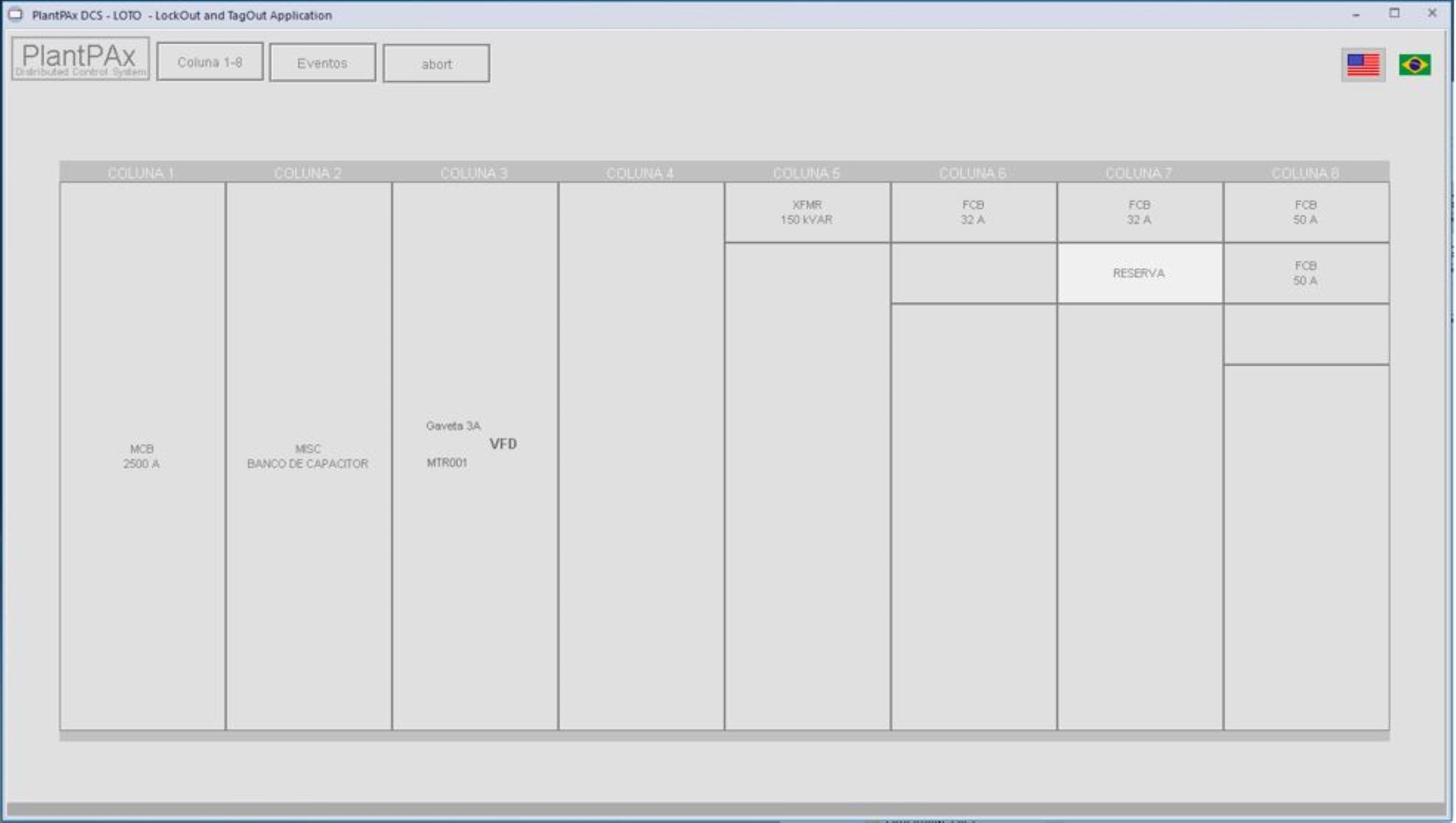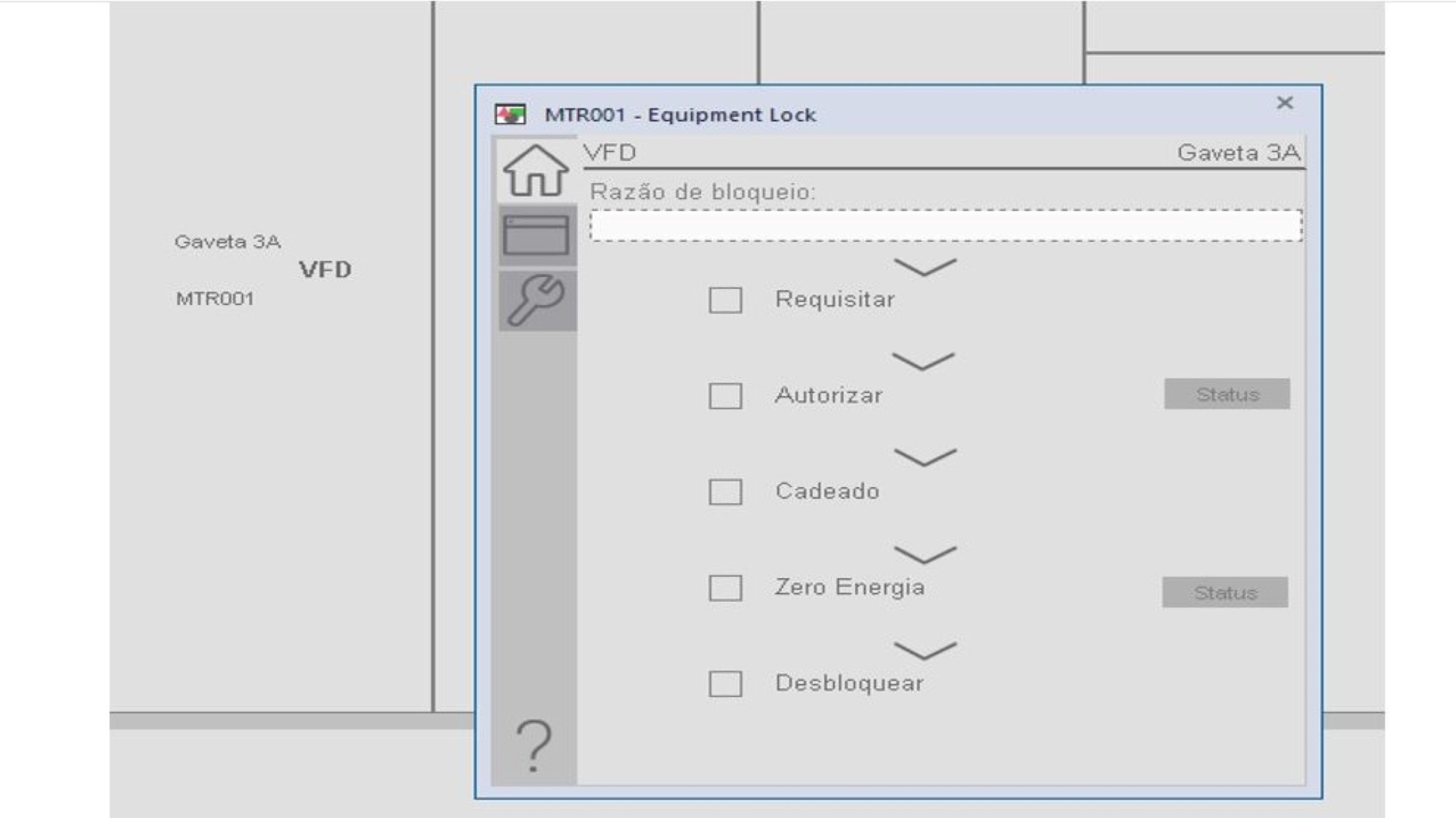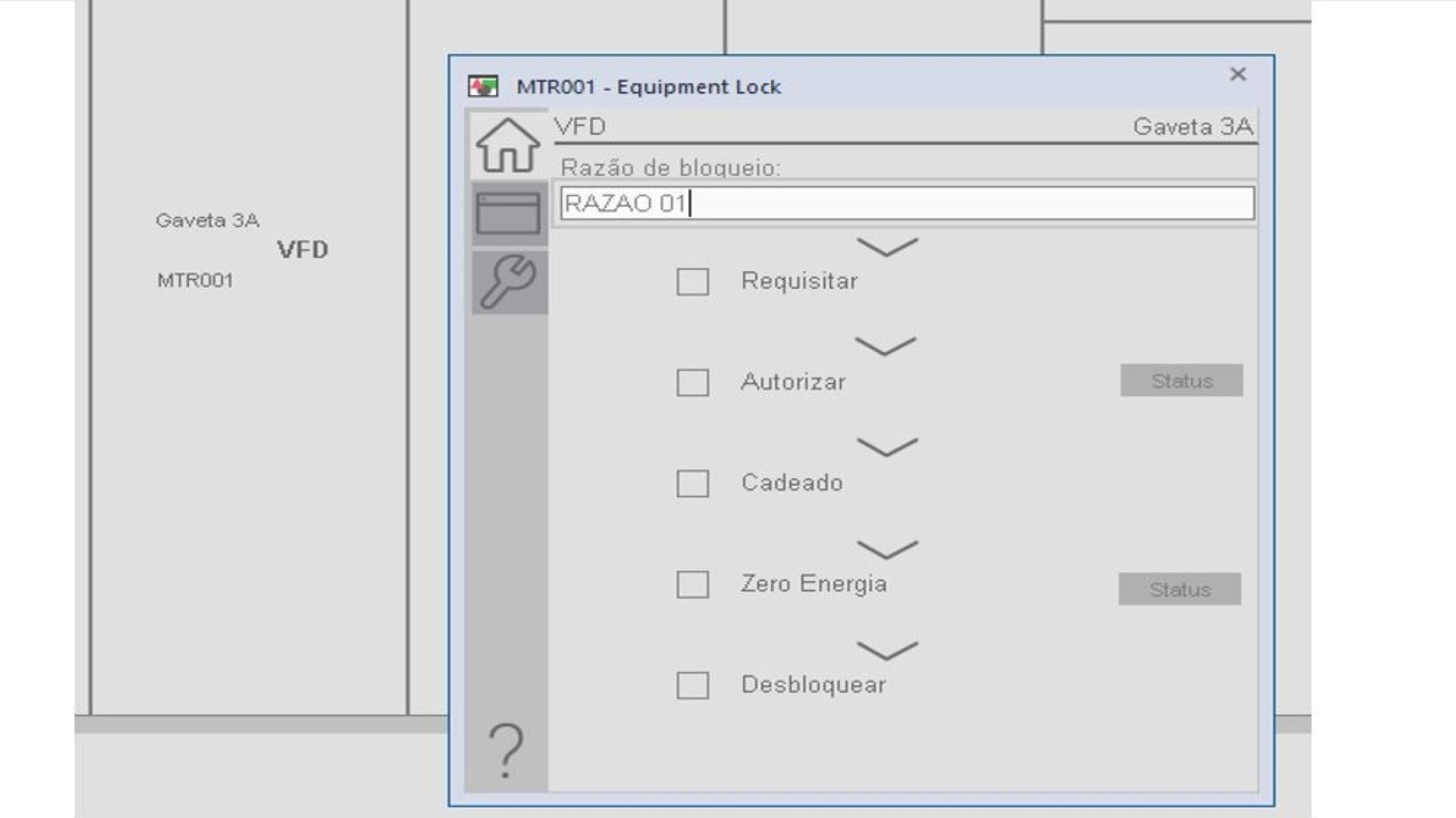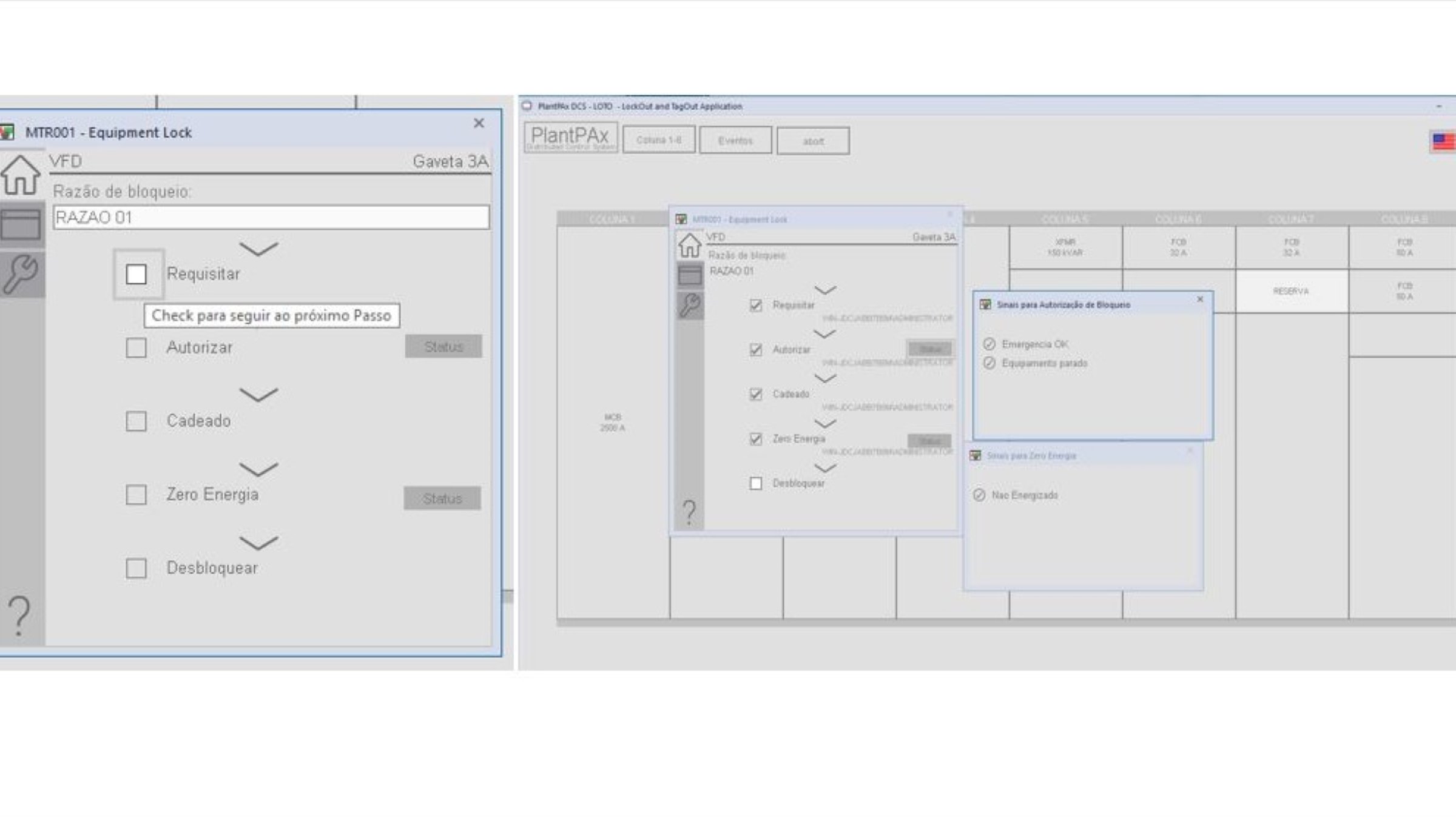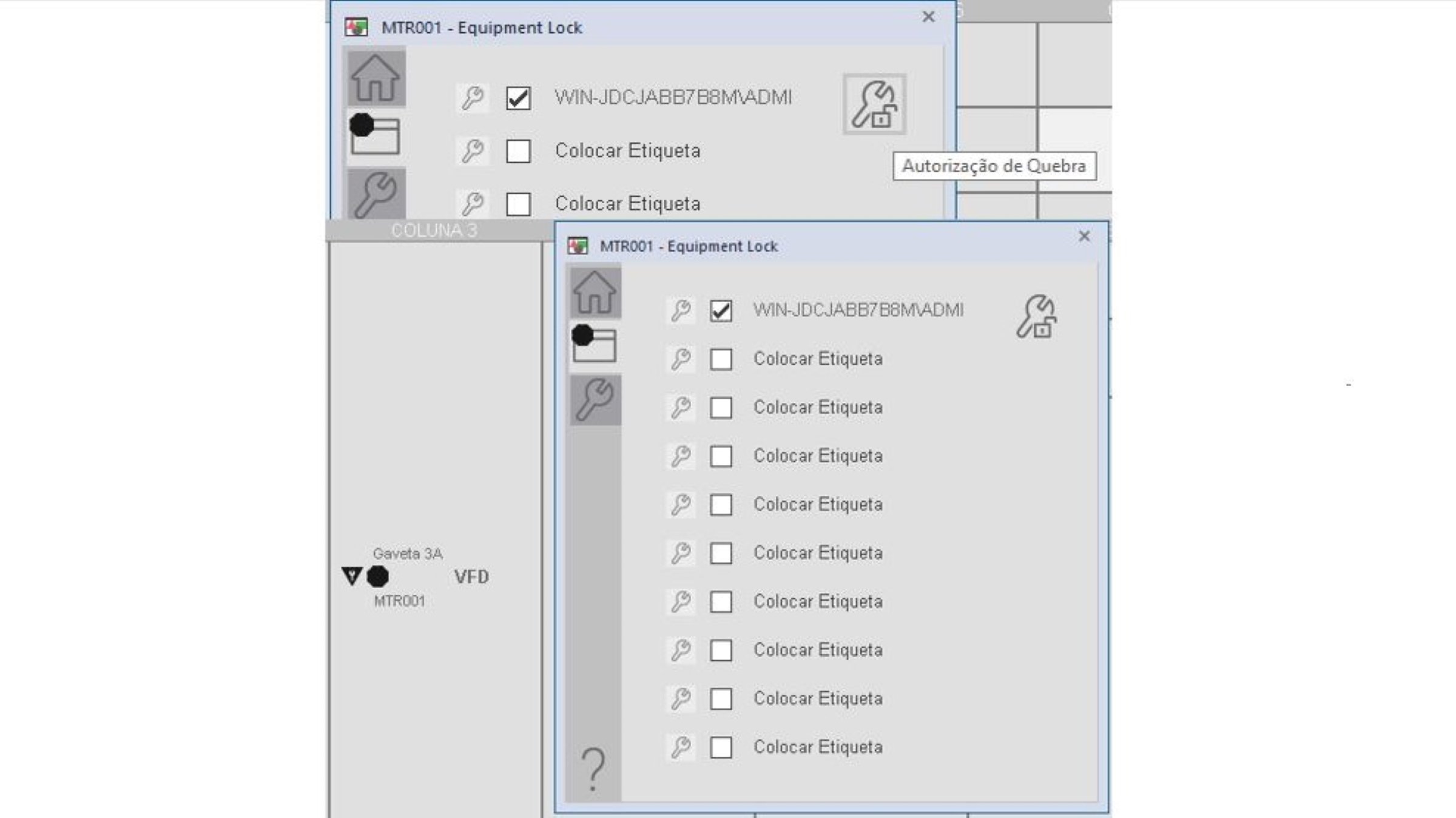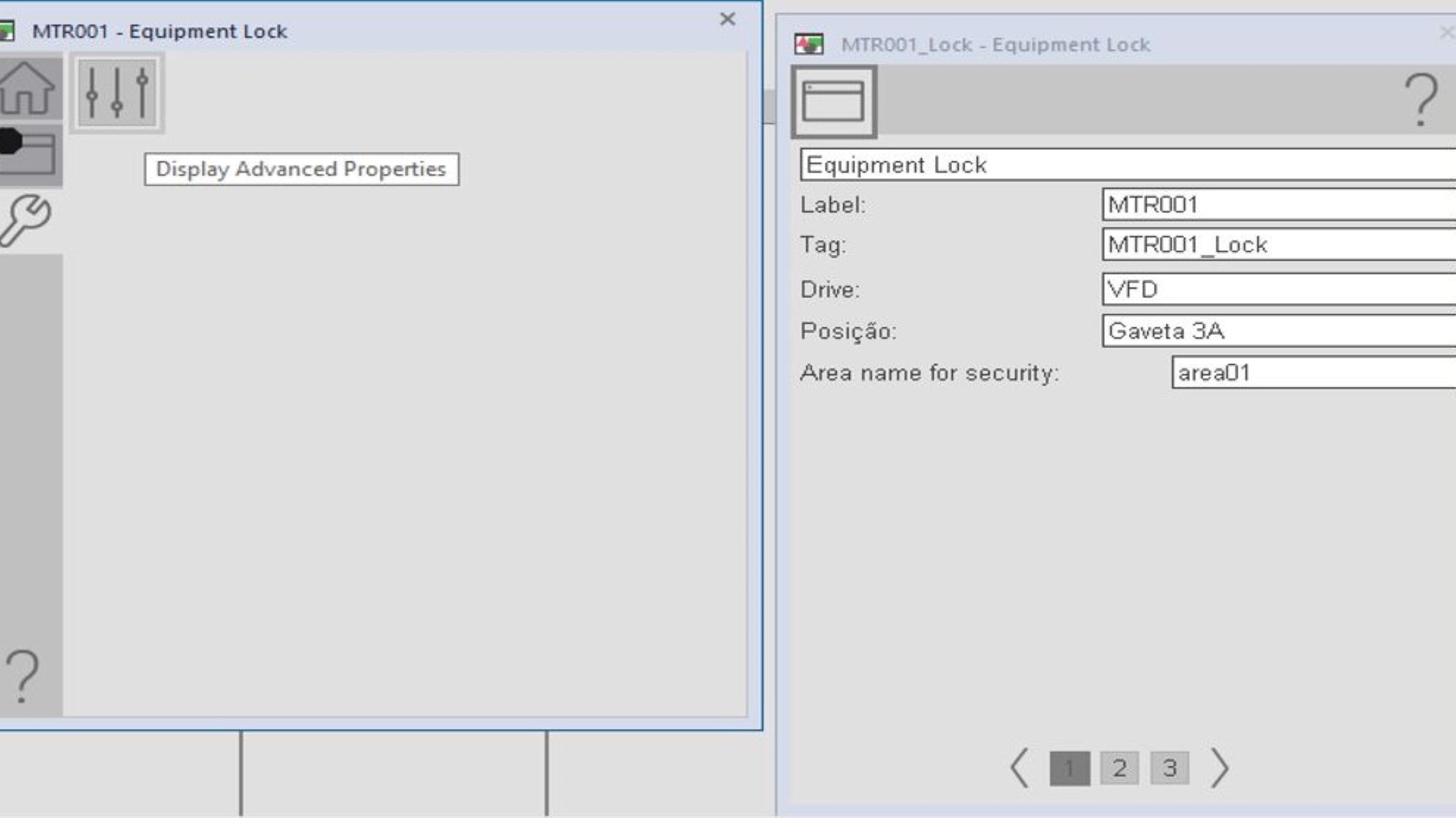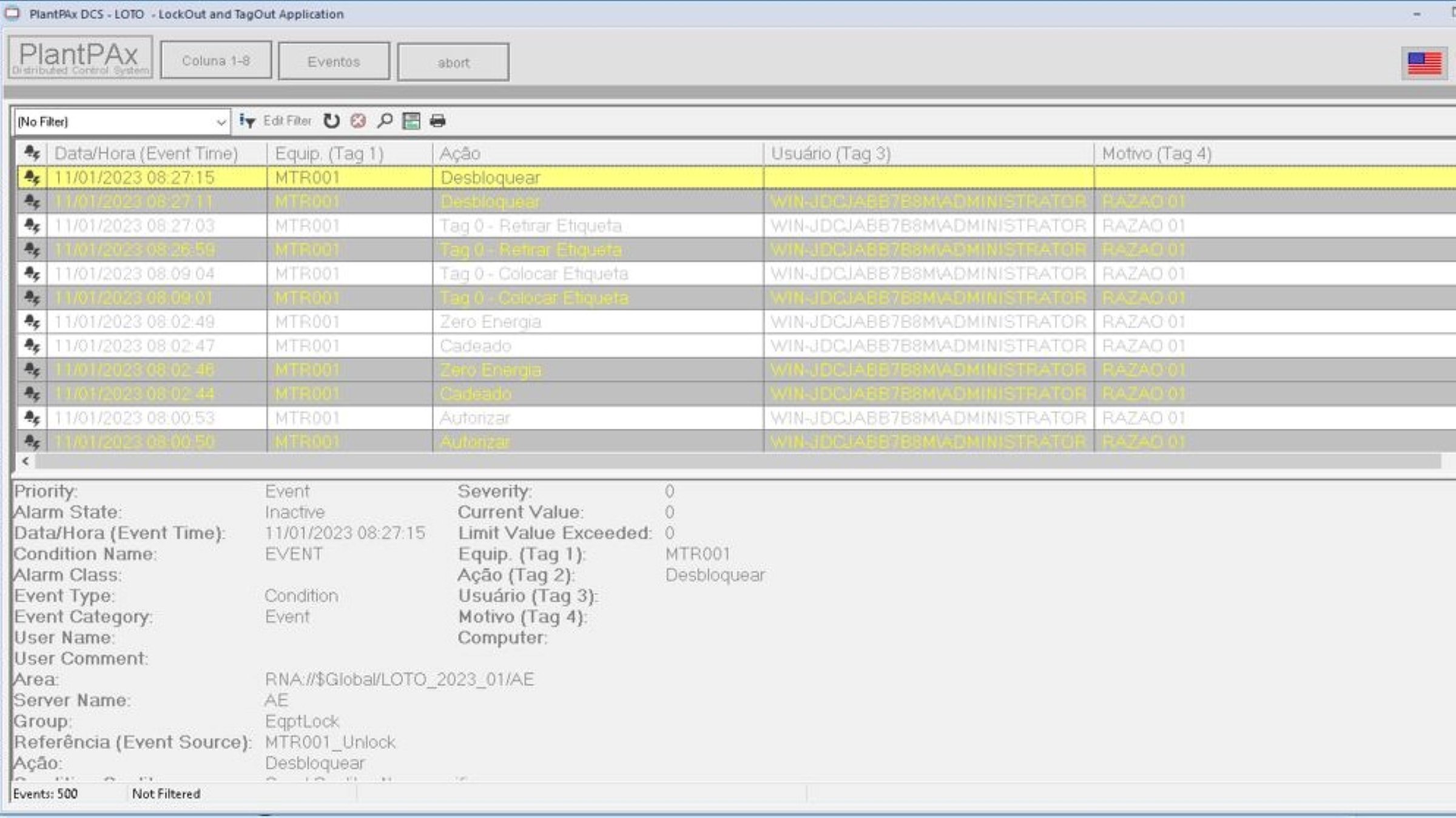Descargas
¿Para qué es esto?
LOTO consiste en una funcionalidad disponible en Factory Talk View Studio SE y Studio 5000. Permite el bloqueo digital seguro, directo e indirecto, de equipos en paneles eléctricos, tableroscajones y MMC controlados por usuarios debidamente acreditados, lo que aumenta la seguridad de los operadores y el personal de mantenimiento.
Características generales
El bloqueo eléctrico consiste en la interrupción del componente que energiza a un circuito (normalmente un disyuntor) e insertar un candado en este disyuntor desconectado. Así, no puede reconectarse por otra persona durante todo el mantenimiento.
De este modo, el bloqueo eléctrico previene que cualquiera pueda maniobrar u obtener acceso a este componente y que energice un determinado circuito al que los trabajadores le estén dando mantenimiento.
Los bloqueos pueden utilizarse de forma individual o colectiva mediante dispositivos multiplicadores en situaciones donde varios equipos trabajen en el mismo equipo, pero en frentes de servicio diferentes. De este modo, la máquina solo se energizará cuando se hayan retirado todos los bloqueos del equipo.
Después de todo, es importante destacar que el bloqueo en los circuitos eléctricos debe realizarse principalmente en los circuitos de alimentación y puede complementarse con la interrupción del circuito de control.
Junto al dispositivo de bloqueo se inserta también una tarjeta de señalización, que suele contener la foto del responsable del bloqueo, su función y sector de asignación, además del nombre del circuito o equipo que él haya bloqueado.
Por lo tanto, el propósito de la tarjeta de señal es alertar visualmente a las personas que no participan en el proceso de que el equipo esté bloqueado por alguna razón y no puede energizarse bajo ninguna circunstancia.
Ventajas:
LOTO con Factory Talk View Studio y Studio 5000 hacen que sea sencillo y seguro bloquear paneles, cajones de MMC, equipos específicos como válvulas, motores e instrumentos en el campo.
- Tiempo de configuración
- Solicitar
- Autorización del propietario del área
- Indicación de la ubicación del candado
- Indicación de prueba de energía cero por parte del propietario del área
- Remoción del bloqueo por el propietario del área
- Salidas en bloque
- Ubicación de etiquetas
- Remoción de la etiqueta
- Autorización del Director General
- Descanso del personal de mantenimiento
- Más protección para los operadores y el personal de mantenimiento
¿Es útil para mí?
En general, LOTO se recomienda especialmente para el control de procesos de automatización en los que se requiere la necesidad de bloquear los equipos para su mantenimiento y reparación.
- Proceso del cemento
- Proceso de alimentos y bebidas
- Proceso químico
- Industria siderúrgica
- Empresas mineras
- Ámbitos de aplicación
- Cemento, Alimentación y Bebidas, Química, Acero, Minería
Ventajas de las aplicaciones con sistemas LOTO:
- Gestión segura de Secure Digital
- Trazabilidad
- Bloqueo por área y equipo
- Base de datos SQL Server para los datos de registro
¿Cómo puedo hacer que funcione?
Hardware
- Controladores Logix (ControlLogix/CompactLogix)
Software
- Factorytalk View SE Enterprise v13 o superior
- Studio 5000 Logix Desing v35 o superior
- SQL express (o SQL Server para FTAlarm&Event)
- FactoryTalk Logix Echo V2 (o controlador físico)
Conocimientos necesarios
Conocimientos intermedios de programación y configuración en el software Logix Design Studio 5000:
- Studio 5000 - Diagrama de lógica de escalera (LD)
- Studio 5000 - Diagrama de bloques de funciones (FBD)
- Factory Talk View Studio
- Factory Talk Echo
Nota: deberá aceptar los Términos y condiciones para cada descarga.
¿Necesita ayuda?
Si necesita ayuda con alguna aplicación o tiene comentarios acerca del Innovation Center, por favor contáctenos.
Guía de instalación
Paso 1: Studio 5000 Logix Design
- Descargue los archivos de la documentación disponible.
- Abra FILES> LOTO_Aplication Referency_es_ES.docx. Utilice este documento como referencia.
- Studio 5000 Logix Design, abra el programa PController_FTEcho.ACD en Files/CS - Control Strategy.
- Importe la Tarjeta 32Dis (para ejemplificar con el uso de la "Conexión" donde podemos modificar con el controlador funcionando sin parar).
- Programa Slow/Slow, importar rutina MTR_Lock_Routine_FBD.L5X
Paso 2: Factory Talk Logix Echo
- Abra FactoryTalk Logix Echo - Emulador ControlLogix 5580 V35
- Añada el controlador (ACD) PController_FTEcho.ACD
- En Studio 5000, Who Active, seleccione Emular Controlador 5580 y descargue el programa y el modo marcha
Paso 3: Factory Talk SE
- Abra FactoryTalk View SE Application Manager.
- Restaure un archivo (menú), FILES\Backup .Apb - Distributed Application, seleccione la aplicación LOTO_2023_01.apb. Revise el nombre de su máquina (computadora principal primaria).
- Abra la aplicación en FT View Studio (red distribuida)
- Importe la configuración de alarmas desde un archivo Excel. FILES\Alarms Exported > LOTO_2023_01_FTAE_AlarmExport.xls
- Configure la comunicación.
- Añada base de datos en System\Connections\Databases.
Paso 4: Factory Talk SE - Aplicación
- Donde tenemos una carpeta llamada LOTO, las pantallas de muestra "001_Coluna 1-8" para su uso en la aplicación.
- Con la pantalla "001_Coluna 1-8" abierta, compruebe que cada columna contiene sus dispositivos en cada cajón, lo que configura según su CCM.
- Añada el Bloqueo de la máquina MTR001 en la Columna 3 (ra-blk) equip lock y mantenga pulsado y arrastre el objeto "GO_EqpLockLOTO" a la Columna 3.
Paso 5: Factory Talk SE - Aplicación Cliente
- Haga clic en el archivo FactoryTalk View Client en la carpeta (si se necesita editar para trabajar, haga clic con la derecha y Edit). Tenemos en el ejemplo de la plantilla PlantPAx DCS donde se puede utilizar.
- El botón "Columna 1-8" abre la pantalla con el CCM.
- Observe que, de manera automática, la columna que se configuró ya aparece configurada.
- Escriba, por ejemplo "RAZAO 01" y pulse ENTER para iniciar el Bloqueo Digital.
- "Solicitar", marque para seguir el siguiente paso.
- Siga los pasos y verifique que exista la posibilidad de revisar el ESTADO (motivo) de los siguientes elementos (Autorizar y Zero Energia).
- En Etiqueta (tenemos como se muestra la opción de abajo y en el icono de bloqueo/candado para la ejecución del trabajo o la interrupción del mismo todo ello registrado en los eventos). En el icono Avanzado, revise las otras configuraciones disponibles. La modificación de las descripciones se puede realizar a través de la plantilla o mediante el controlador en el AOI aoi MTR001_lock
- Después de realizar el trabajo, haga clic en "Desbloquear"; la plantilla volverá al modo normal (acción all clean).
- Para revisar todos los pasos realizados para el bloqueo, los usuarios, los comentarios, haga clic en "Eventos" y navegue por cada línea para ver los detalles.